Một trong những mới lạ Windows 8 là ứng dụng Windows Cửa hàng sáchNó cho phép người dùng tìm kiếm và cài đặt các ứng dụng, sắp xếp theo chuyên mục khác nhau ở một nơi. Mặc dù Windows Cửa hàng sách đại diện cho một tính năng thú vị và được đánh giá cao bởi nhiều người sử dụng Windows, Nếu bạn có quyền truy cập vào máy tính cá nhân của bạn và những người khác và họ không muốn cài đặt các chương trình cửa hàng trực tuyến, Giải pháp đơn giản nhất là vô hiệu hóa ứng dụng.
Làm thế nào chúng ta vô hiệu hóa nó Windows Lưu trữ trong Windows 8?
Cách dễ nhất và an toàn nhất để ngăn chặn người dùng máy tính để truy cập Windows Cửa hàng 8Ngừng hoạt động tính năng từ Local Group Policy Editor. Và cộng lớn là ứng dụng luôn luôn có thể kích hoạt mà không có hậu quả.
- truy cập Group Policy Editor mở chạy (Sử dụng tổ hợp phím Windows + R), Loại gpedit.msc và cung cấp cho Enter.
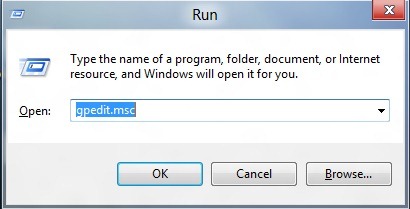
- sau đó điều hướng đến Cấu hình máy tính> Mẫu quản trị> Windows thành phần> Cửa hàng và nhấp đúp vào mục Tắt các ứng dụng lưu trữ để truy cập vào thiết lập của nó
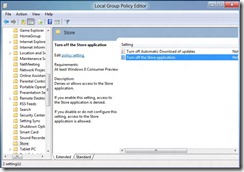
- trong cửa sổ mới chọn tùy chọn Kích hoạtSau đó bấm vào OK.
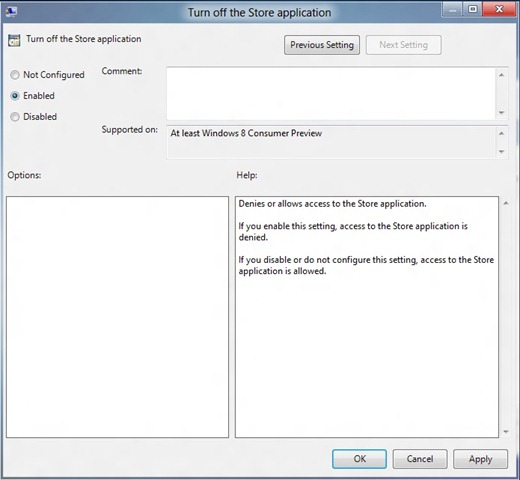
Sau khi bạn thực hiện những thay đổi trong Group Policy Editor truy cập vào Windows Cửa hàng 8 sẽ bị hạn chế cho tất cả người dùng máy tính. Để kích hoạt lại các ứng dụng, hãy làm theo các bước trên một lần nữa và chọn Not Configured hoặc Bị vô hiệu hóa.
STEALTH SETTINGS - Cách vô hiệu hóa Windows Tính năng lưu trữ trong Windows 8